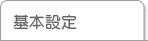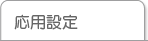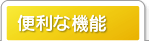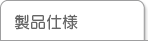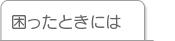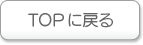net.USBのダウンロードおよびインストール方法net.USBを利用すると、本製品のUSBポートに接続したUSBデバイスを共有することができます。
net.USBクライアントは、USBデバイスを利用するすべてのパソコンにインストールしてください。
 ダウンロード手順
ダウンロード手順
 インストール手順
インストール手順
ダウンロード手順
- 下のリンクをクリックするか、Webブラウザーを起動し、以下のURLを入力して開きます。
- ご利用のOSをクリックします。
- [ダウンロード]をクリックします。
⇒ 画面の指示にしたがって実行します。
以上で、ダウンロードは完了です。
次に「インストール手順」にお進みください。
 ページの先頭へ
ページの先頭へ
インストール手順

 Windowsの場合
Windowsの場合
 Mac OSの場合
Mac OSの場合
Windowsの場合
| 注意 |
|
● 本製品に接続したUSBデバイスを利用するすべてのパソコンに[net.USBクライアント]をインストールしてください。 |
● WindowsをAdministrator(コンピュータの管理者)権限でログオンしてください。 |
- デスクトップ上にあるダウンロードした [netusb***]フォルダを開き、 [Cosetup]をダブルクリックします。
※“***”には数字が入ります。
※ユーザーアカウント制御の画面が表示された場合は、[はい]または[続行]をクリックします。



- 注記を確認し、[次へ]をクリックします。

- [次へ]をクリックします。
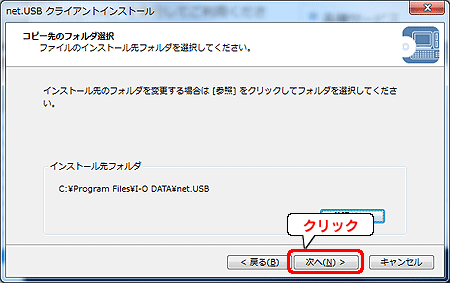
- [次へ]をクリックします。
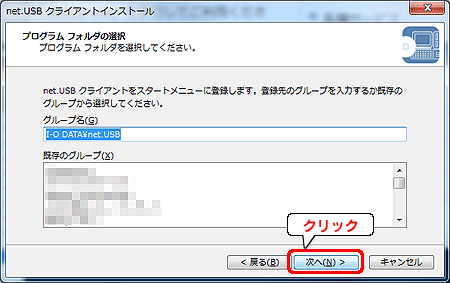
- [開始]をクリックします。
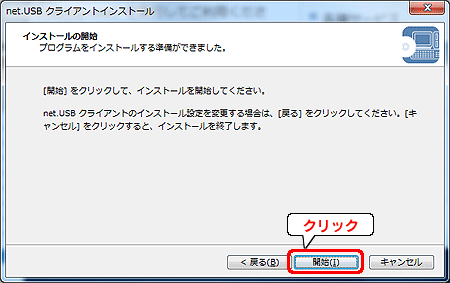
- 表示された画面の指示にしたがってください。
▼Windows 10/8/7/Vistaの場合
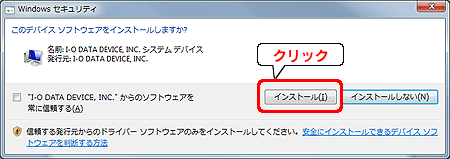

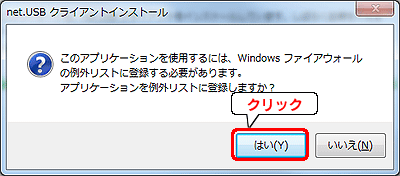
▼Windows XPの場合
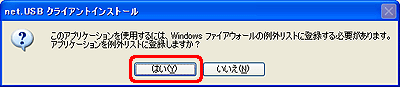
- ご使用の環境に合わせて、自動接続の動作を選択し、[次へ]をクリックします。
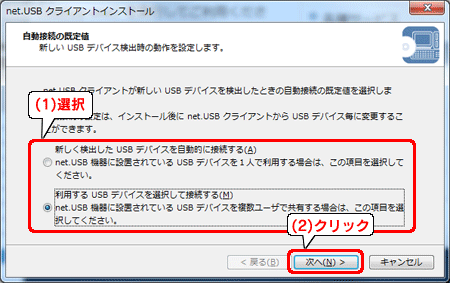
| 参考 |
net.USBクライアントが既にインストールされている場合、上記の画面は表示されません。 |
- [完了]をクリックします。
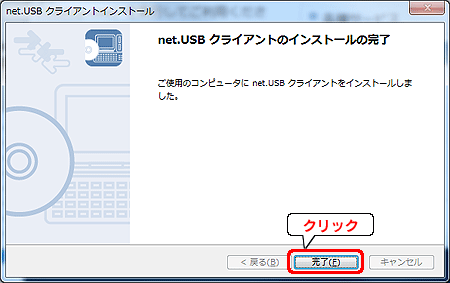
| 注意 |
セキュリティソフトのファイアウォール機能をご利用の場合は、セキュリティソフトのファイアウォール機能の詳細設定等で [net.USBクライアント]を例外に登録してください。
詳細な設定方法は、セキュリティソフトのヘルプをご参照いただくか、セキュリティソフトのメーカー様にお問合せください。 |
以上でインストールは完了です。
net.USBクライアントの使い方について詳しくは「net.USBクライアント画面で見るマニュアル」をご覧ください。
 ページの先頭へ
ページの先頭へ
Mac OSの場合
| 注意 |
本製品に接続したUSBデバイスを利用するすべてのパソコンに[net.USBクライアント]をインストールしてください。 |
- ダウンロードしたフォルダを開き、 [netusb***.dmg]ファイルをダブル クリックします。
※“***”には数字が入ります。
- [net.USB]をクリックします。
※エラーが発生した場合は、[netUSBClient]フォルダ内の[Cosetup]を実行してください。
- [続ける]をクリックします。
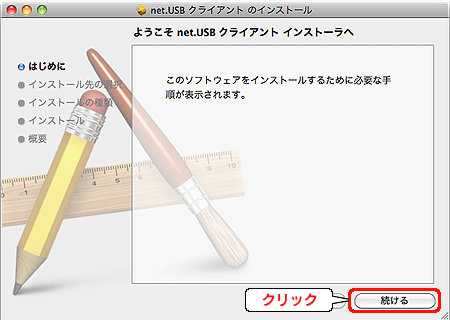
- 下記の画面が表示された場合は、インストール先のボリューム(下記の場合 Macintosh HD)を選択して [続ける]をクリックします。
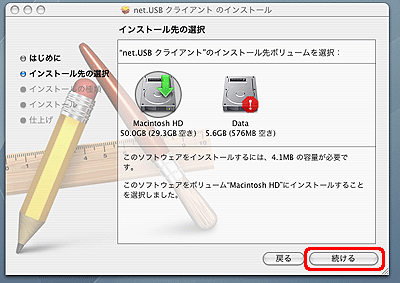
- [インストール]をクリックします。
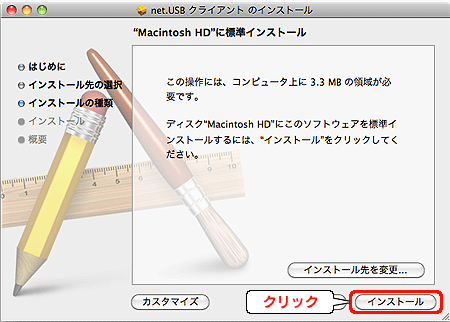
- パソコンログオン時の[名前]と[パスワード]を入力して、[OK]をクリックします。
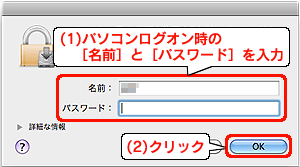
| 参考 |
[名前]と[パスワードには、使用しているコンピュータの管理アカウントの情報を入力してください。 |
- このインストーラ以外に動作しているソフトウェアを終了し、[インストールを続ける]をクリックします。
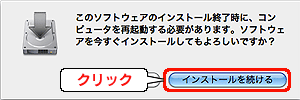
- [再起動]をクリックし、パソコンを再起動します。
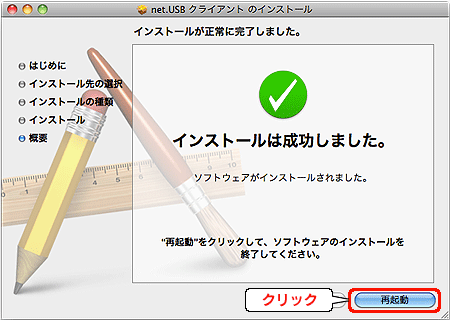
- ご使用の環境に合わせて、自動接続の動作を選択し、[次へ]をクリックします。
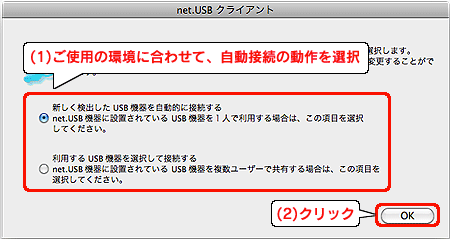
| 参考 |
上の画面は初回起動時のみ表示されます。2回目以降の起動では表示されません。 |
| 注意 |
セキュリティソフトのファイアウォール機能をご利用の場合は、セキュリティソフトのファイアウォール機能の詳細設定等で [net.USBクライアント]を例外に登録してください。
詳細な設定方法は、セキュリティソフトのヘルプをご参照いただくか、セキュリティソフトのメーカー様にお問合せください。 |
以上でインストールは完了です。
net.USBクライアントの使い方について詳しくは「net.USBクライアント画面で見るマニュアル」をご覧ください。
 ページの先頭へ
ページの先頭へ